Как щелчком мыши запустить трансляцию streaming новичку
Запуск трансляции, онлайн семинара, Webinara - занятие вполне себе интересное даже с той простой точки зрения, что можно эту запись сохранить на you tube, и в дальнейшем она будет доступна зрителям. Вопрос встает только в том — как запустить эту всю чудо-машину чтобы все работало без перебоя, как со звуком так и с картинкой было все вполне себе "Ok".
Давайте узнаем что же это такое и как нам в этом во всем разобраться. Так как вариантов трансляций и платформ для них становится громадное множество и как одна из самых популярных платформ для ведения online трансляций можно использовать You tube. Тем более что настройка всей технической части занимает минимум времени, и усилий для запуска требуется минимум.
Онлайн трансляции, говоря самым простым языком — это вещание видео напрямую с вашего компьютера в интернет, где любой пользователь компьютера и сети интернет может посетить вашу страницу трансляции, и посмотреть то что вы вещаете в прямом эфире. Сегодня этим пользуются игроки online игр, но эта технология также будет полезной при ведении видео блога или обучающих курсов.

Ну отлично, задумали мы создать свою трансляцию и запустить онлайн вещание, а что может нам потребоваться для ее запуска?
• Самая основа основ — это компьютер, желательно с хорошей видео и сетевой картой
• Во вторых это наличие хорошей скорости интернет потока — как минимум 50 мегабайт в секунду, лучше если 100 мегабайт
• Не мало важным будет обзавестись камерой — превосходным качеством картинка будет с камерой не менее 2000 пикселей можно даже со встроенным микрофоном.
• Если окажется что фон позади актера (снимаемого во время вещания) окажется не подобающим — возможно студия с плохим дизайном или обои вашей студии "из 90х" то будет практичным позаботиться над установкой hromakej и заменить "неказистый" фон соответствующим стилистике изображением или видео.

• Следующим этапом будет скачать программу obs studio - это программа предоставляется для скачивания на бесплатной основе и она применяется как раз для реализации трансляций онлайн.
Запуск трансляции проходит на всех платформах практически одинаково, по этому мы не будем разбирать каждую индивидуально, а посмотрим настройку вещания только на примере настроек You tube.
И так приступаем к настройкам...
• Для начала нам нужно создать аккаунт на сайте Google, так как You tobe это платформа Google.com
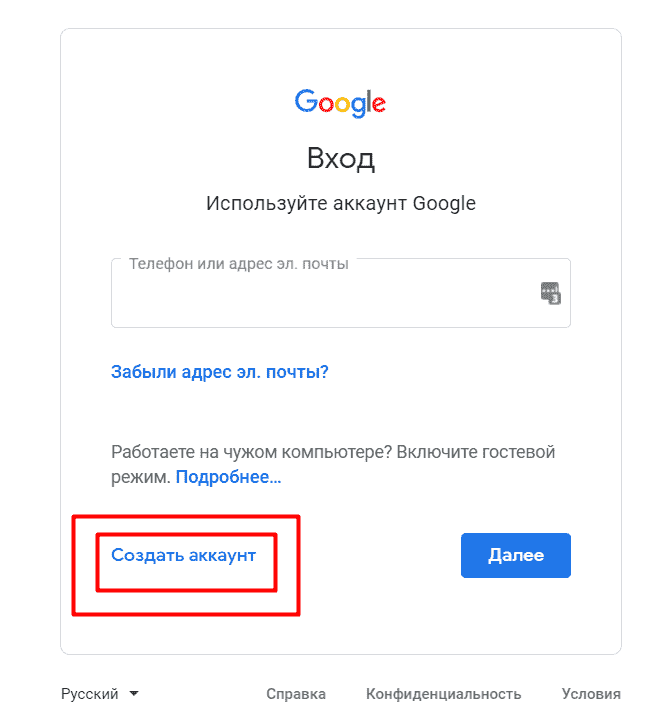
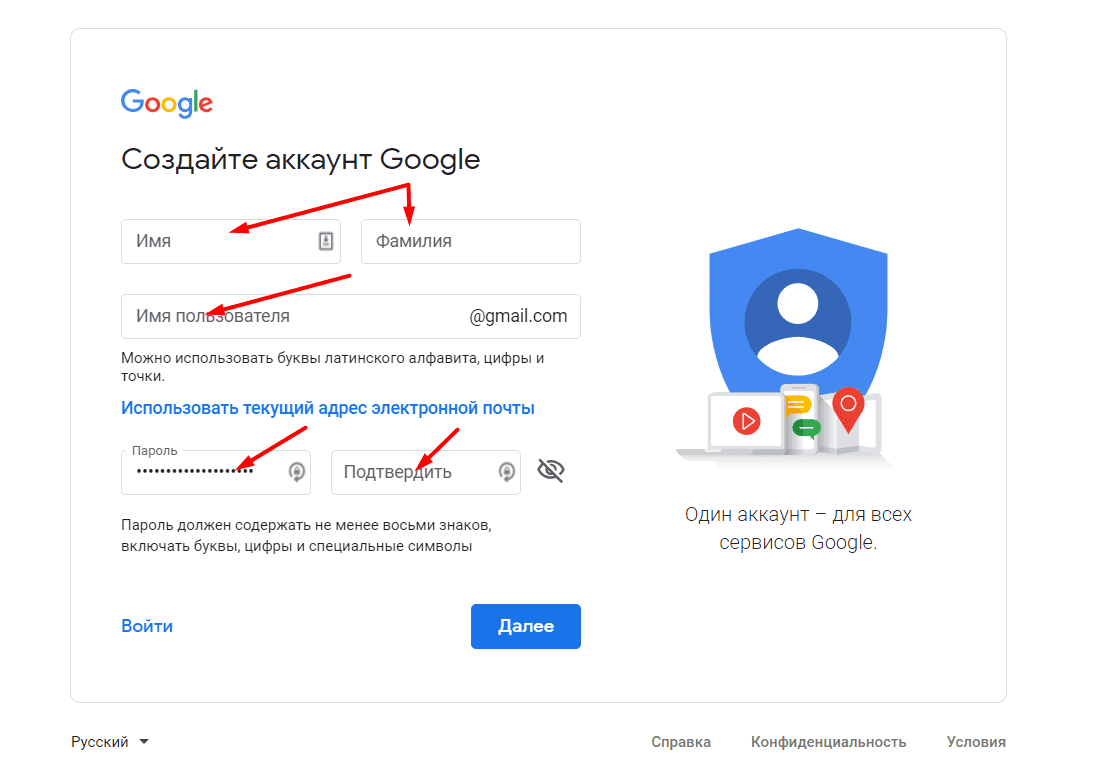
• После того как аккаунт создан — переходим в You tube и нажимаем на вкладку "прямые трансляции", "все трансляции"
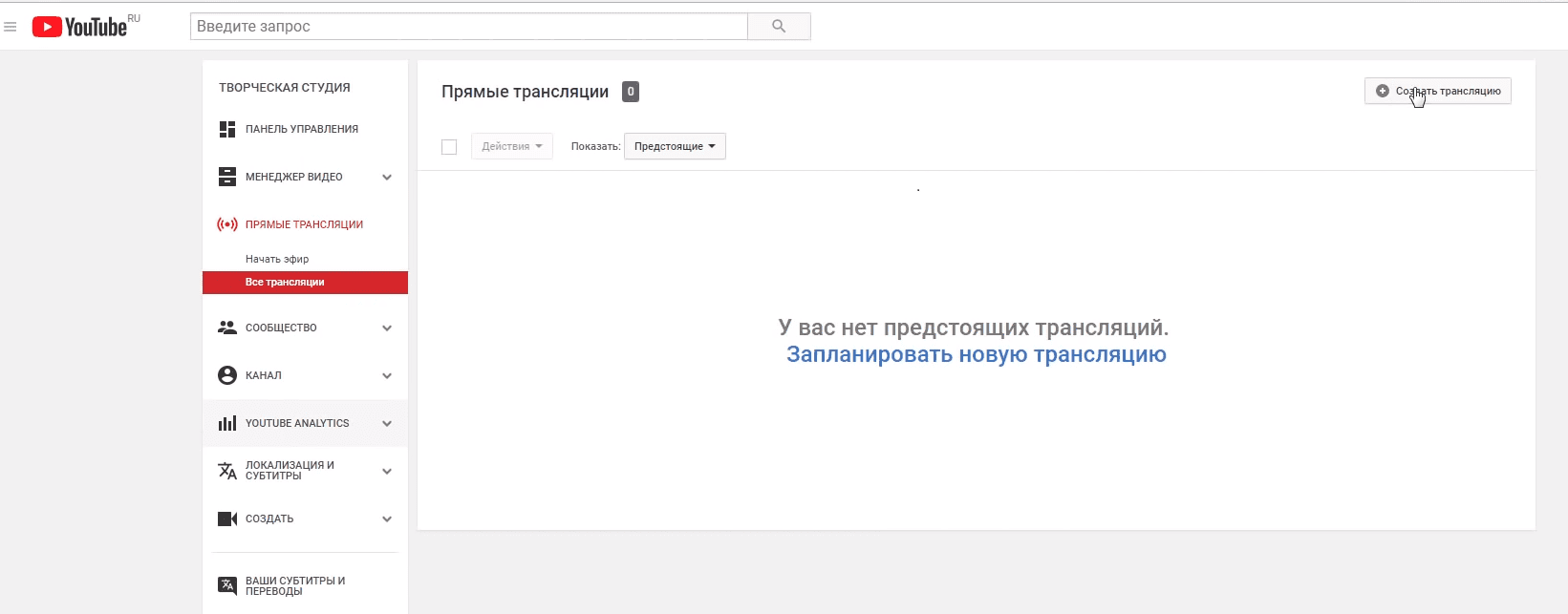
• В правом верхнем углу наводим курсор и нажатием на кнопку "Создать трансляцию "
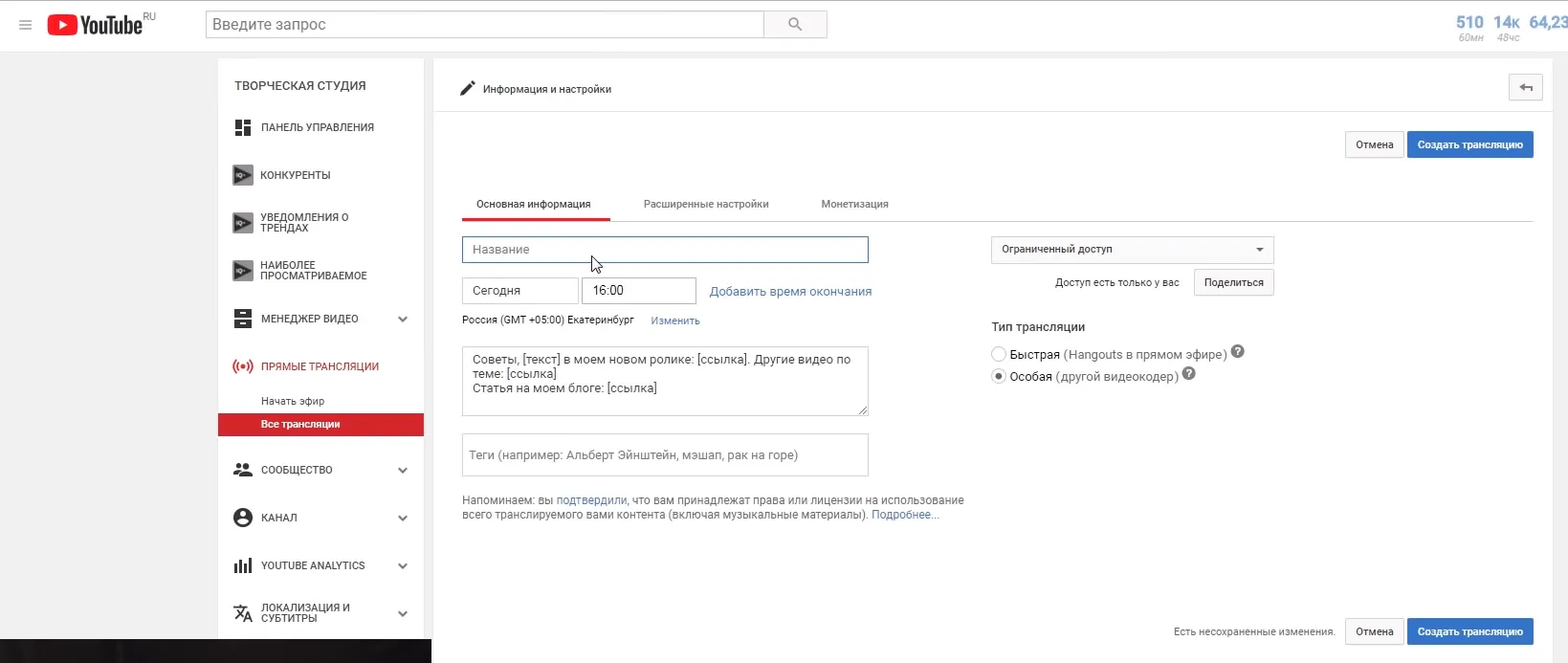
• Вводим название трансляции, указываем время запуска трансляции и открываем доступ для просмотра.
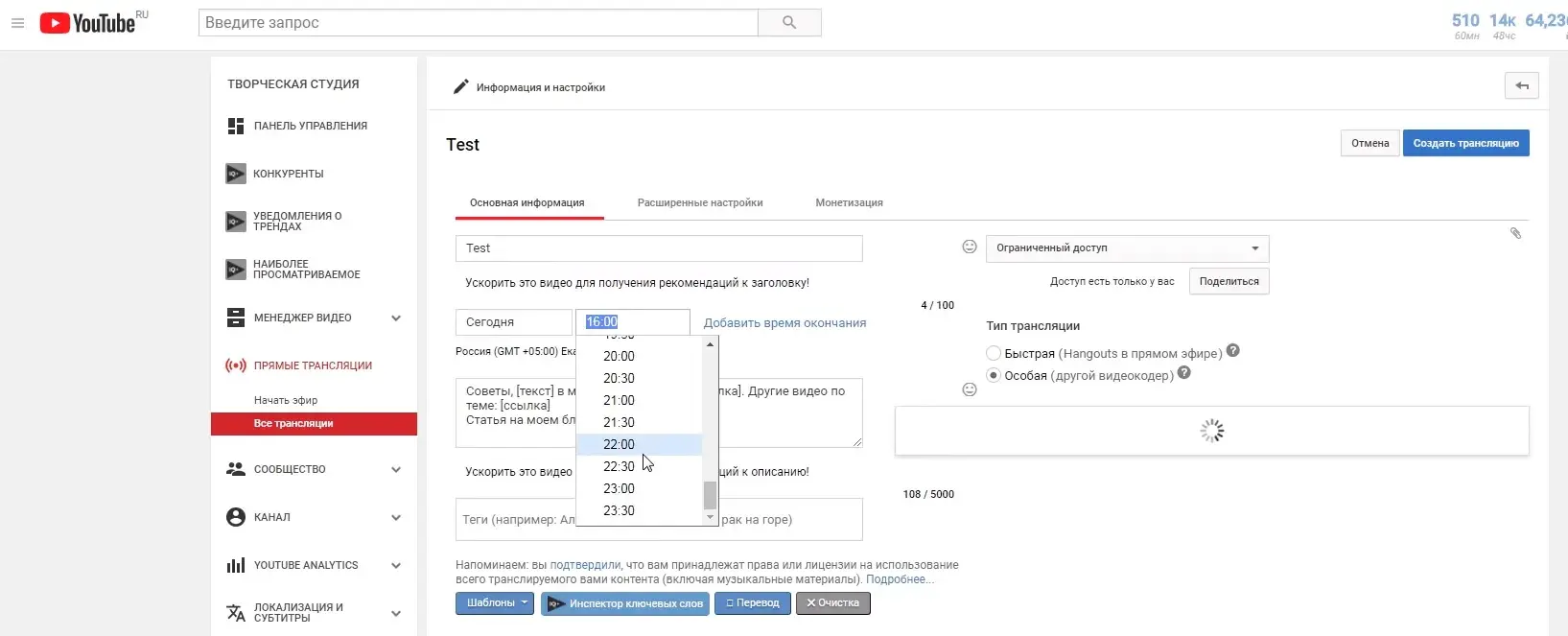
• После того как все моменты соблюдены и настройки выполнены подтверждаем нажатием кнопки "создать трансляцию"
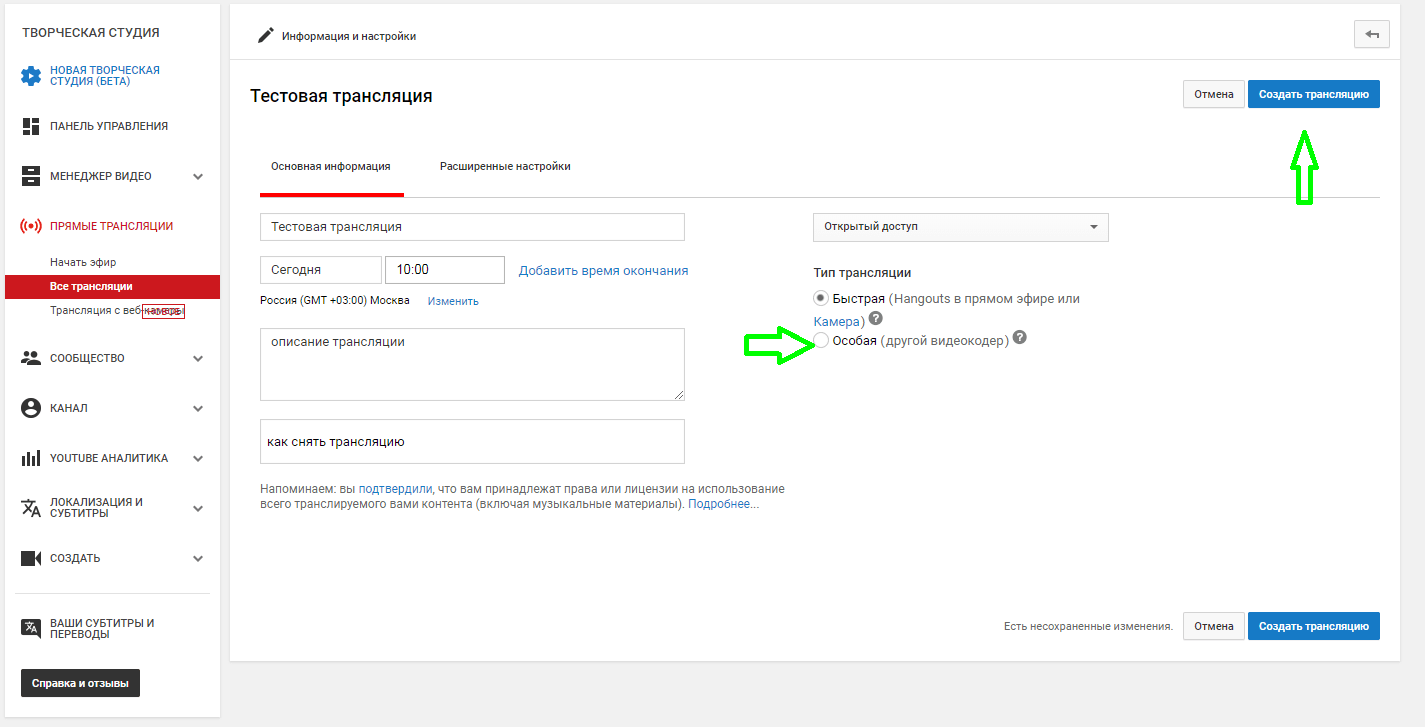
• После сохранения автоматически будет открыта вкладка с настройками, так как мы будем запускать с программой obs studio, необходимо придерживаться настроек что указаны на изображении
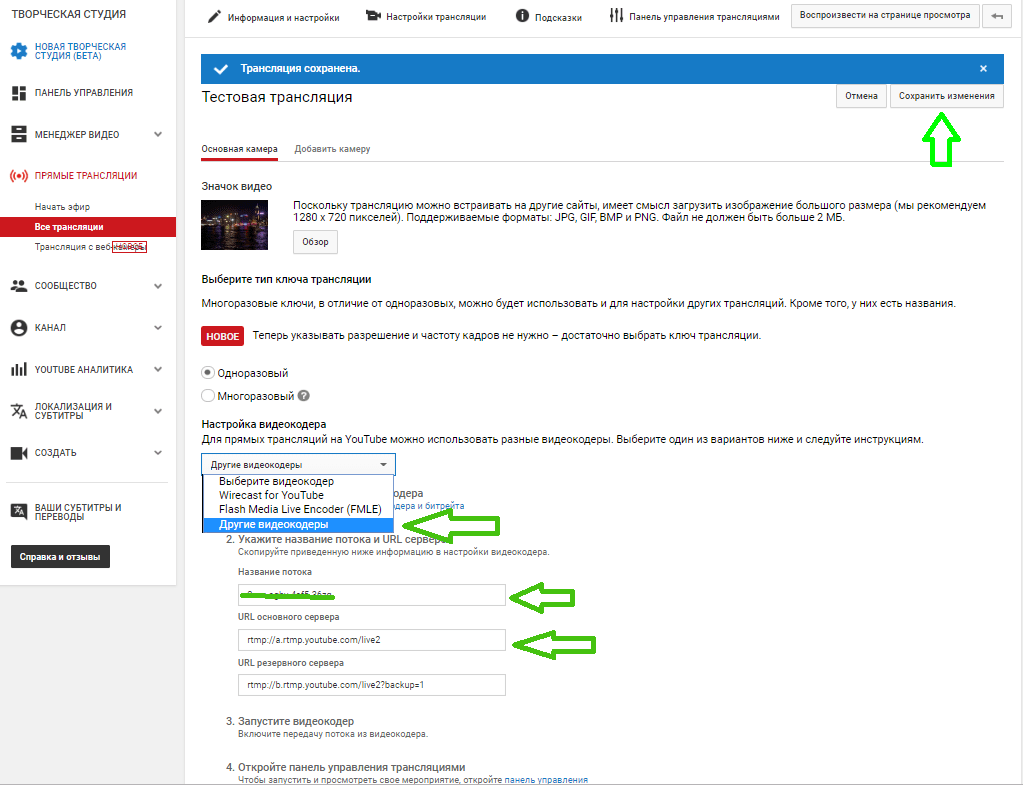
• Система You tube автоматически генерирует ключ потока, который вам необходимо вставить в одноименную строку на вкладке "Внешние"
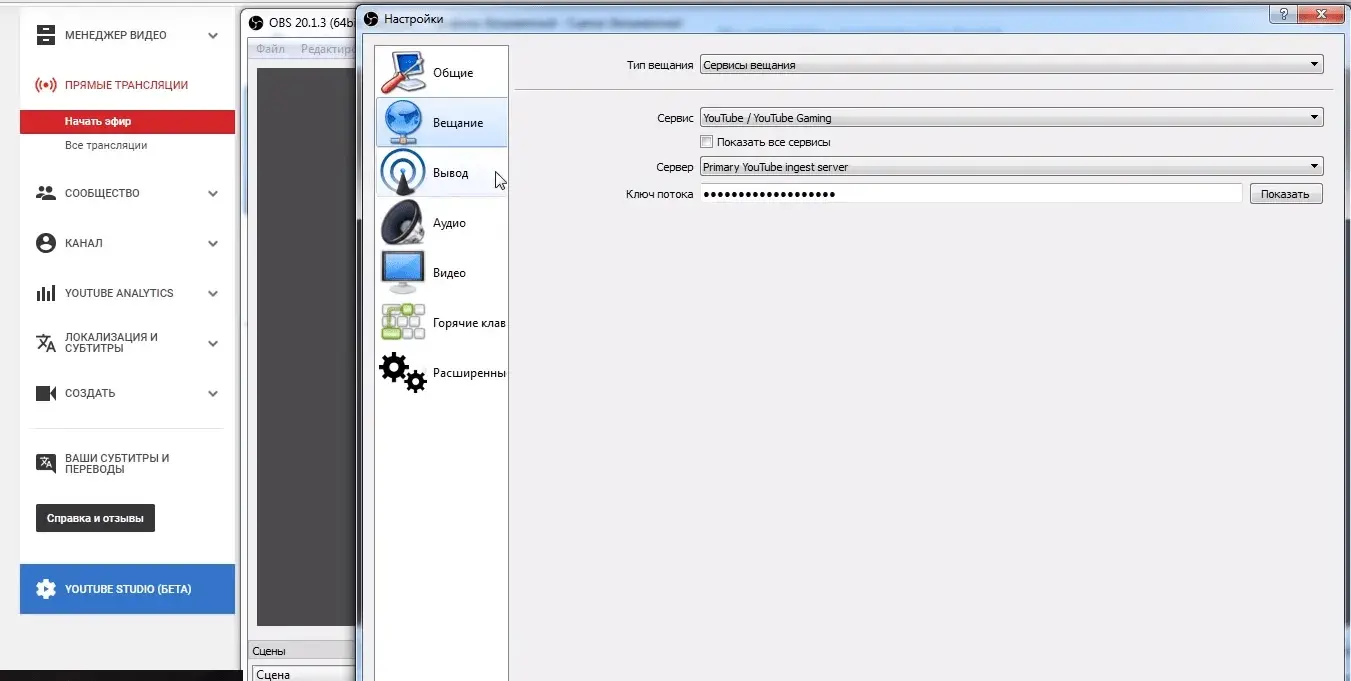
• Сверьте все данные и по инструкции (для базовой настройки) и сохраните нажав на кнопку.
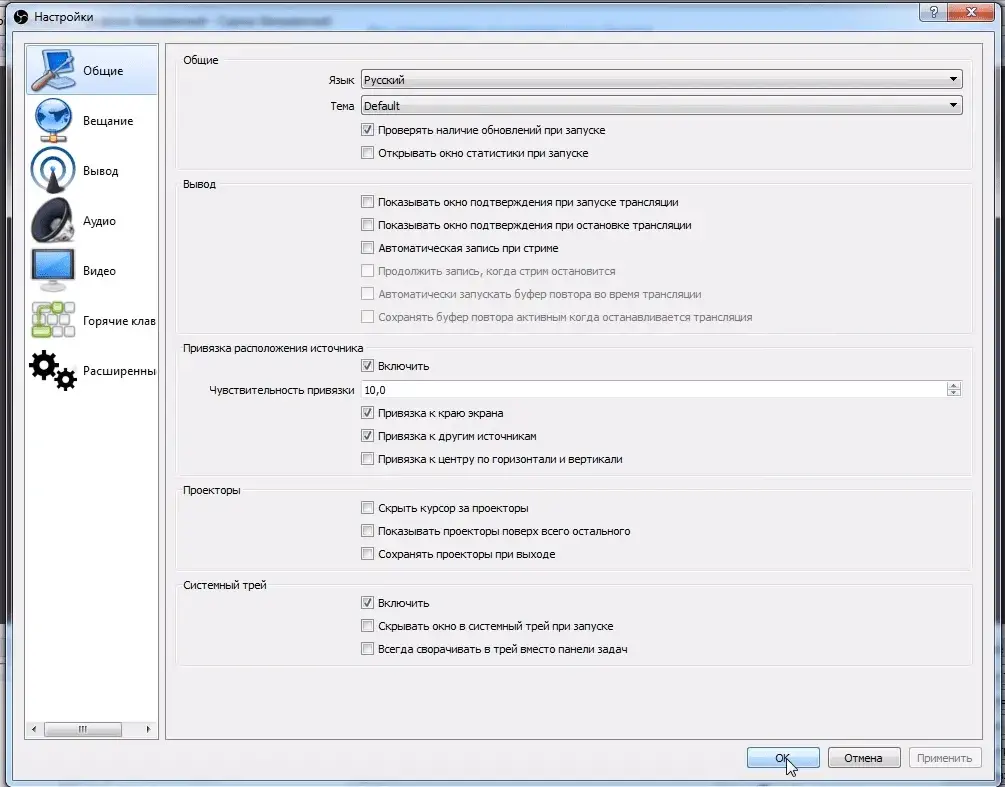
• После первоначальной настройки система укажет что необходимо удостовериться в верности произведенных настроек.
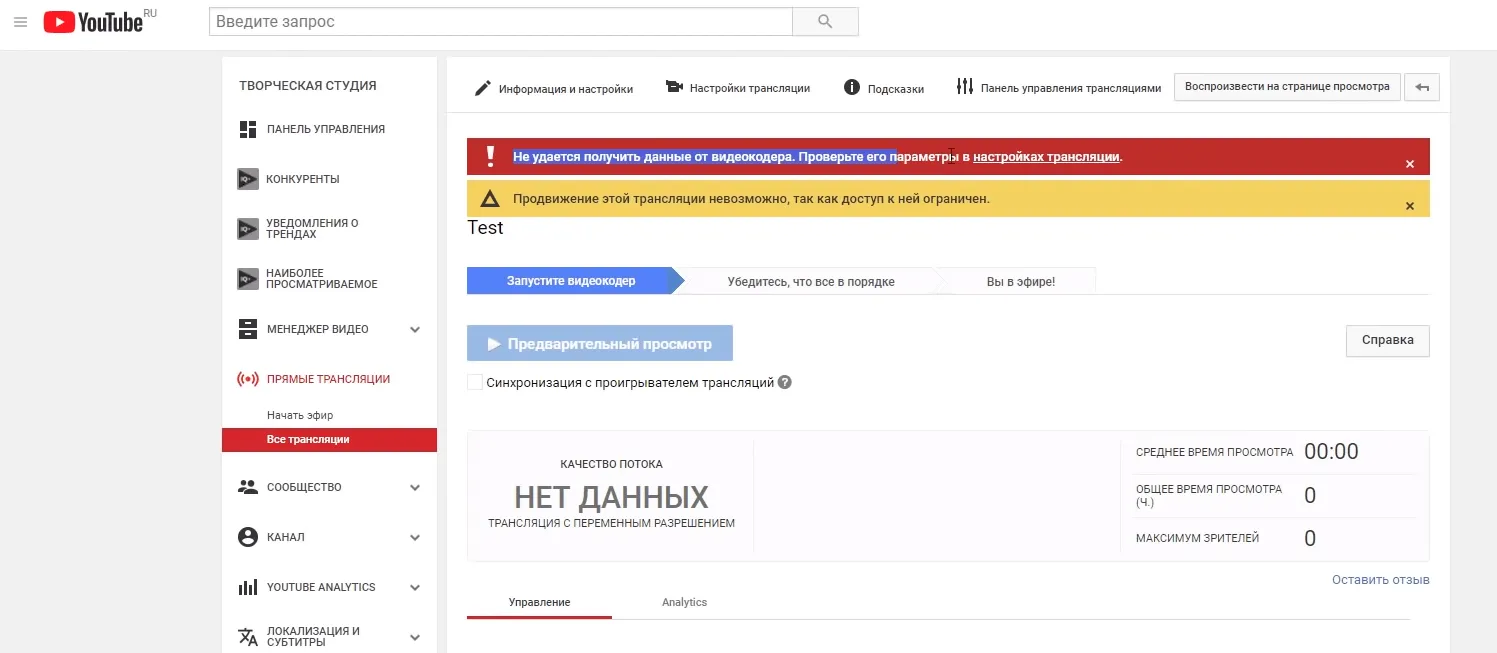
• Это является сигналом что необходимо в программе obs нажать на кнопку "Запустить трансляцию" в правом нижнем углу окна.
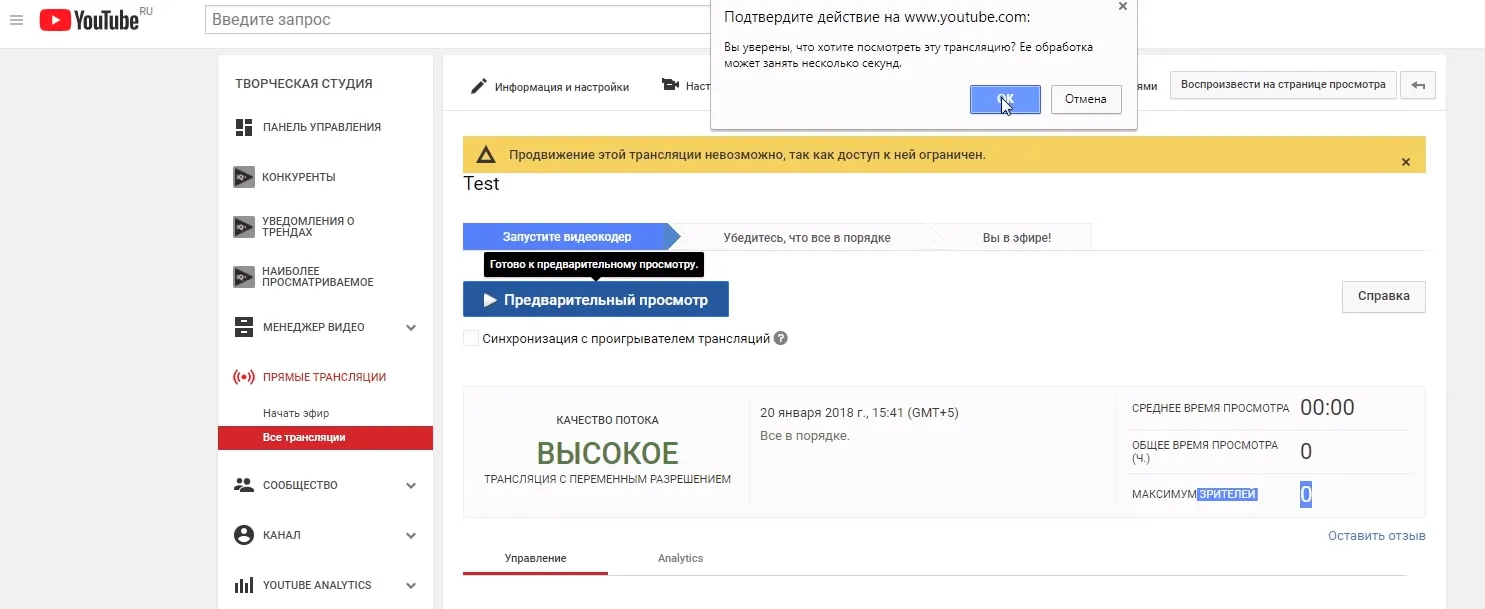
• После чего в настройках трансляции You tube запустить "предварительный просмотр" и перейти по кнопке "Воспроизвести на странице просмотра"
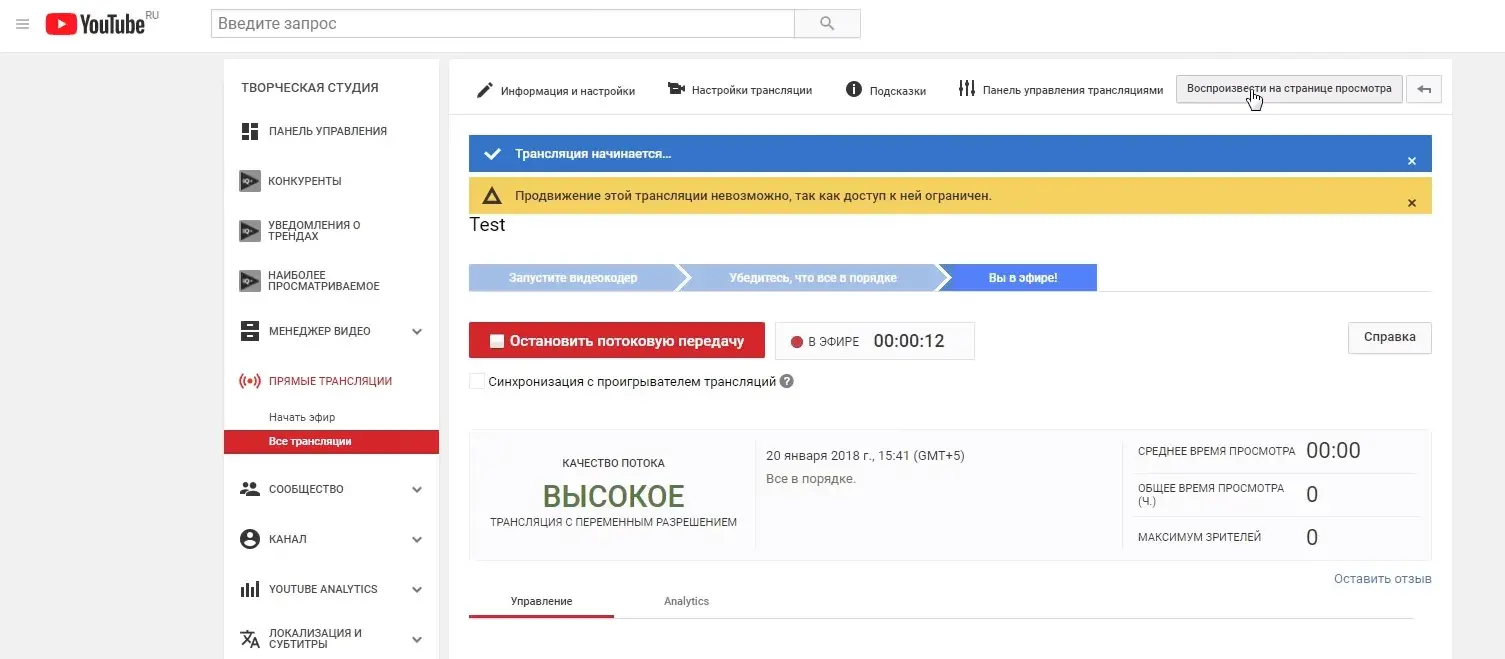
• Теперь все настройки произведены и можно убедиться в том, что трансляция запущена и воспроизведение активно.
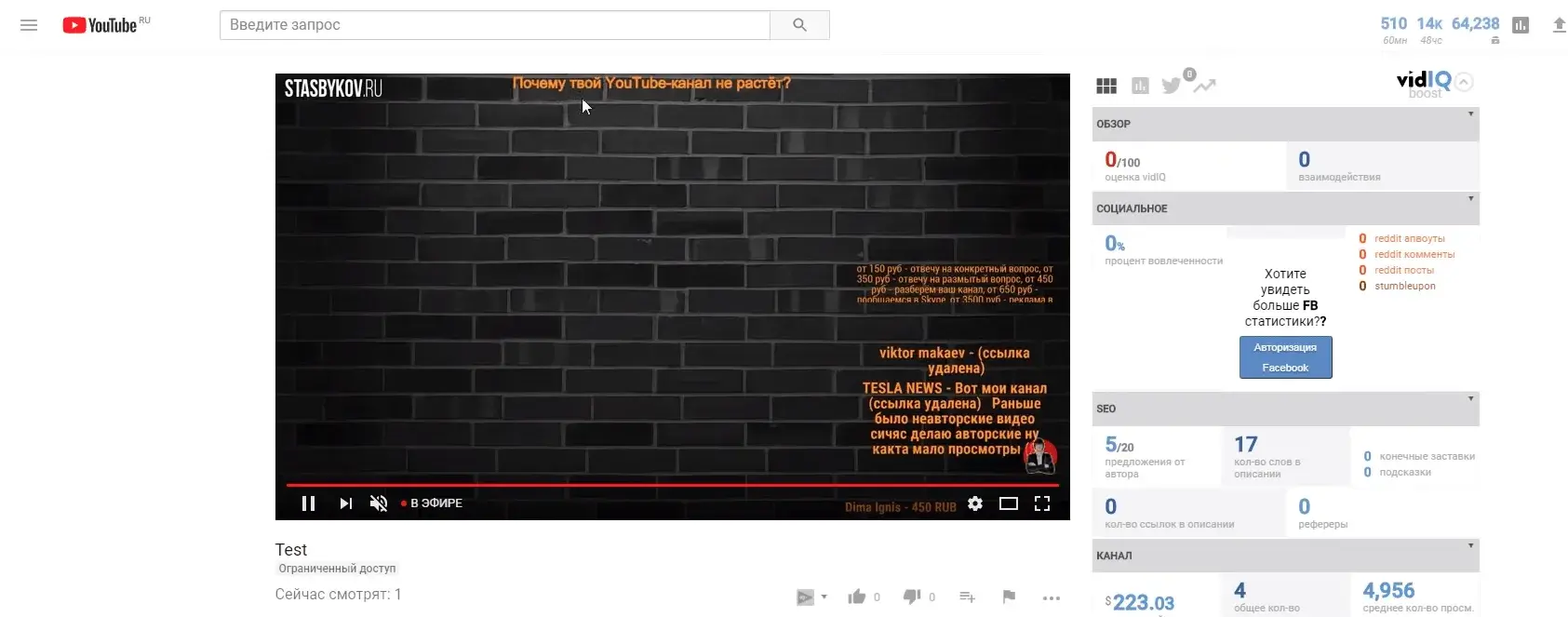
Да и позаботьтесь над тем чтобы позади вас при съёмках было качественный фон, в этом вам поможет технология хромакей.
С ее помощью вы создадите качественный и интересный контент и мало того сможете спрятать все дефекты вашей непрофессиональной студии превратив ее в профессиональную.

Именно так может выглядеть ваш фон при съемке хотя на самом деле съёмка далеко не в студии.
Снимайте и становитесь популярнее! Успехов!
Наши отзывы
Greenscreen Green++ Top230G с ТЕЛЕСКОПИЧЕСКОЙ стойкой
Заказ получен. Доставили транспортной компанией рядом к дому. Оставлял заявку и в этот же день хромакей отправили.
Детский костюм хромакей – невидимка
Купила детские костюмы для спецэффектов. Дети обрадовались если сделаете возможность размещения видео, то вставлю ссылку на итог видеомгнтажа.
Детский костюм хромакей – невидимка
Дочь снимает сюжеты с кошкой. Понадобился костюм зеленый. Хотя я ничего в этом не понимаю, но отснятый итог очень понравился. Заказ выполнен в срок.
Примерочная в стиле Loft с шторами на люверсах – элегантное решение для магазина
Все как я хотела доставка и установка на высоте спасибо за активность, качество огонь. Ещё раз спасибо и удачи в ваших трудах!
Дождик для фотозоны / в комплекте с подставкой
Праздник с такой фотозоной — удался!Вы бы видели эти искрящиеся глаза счастья!
Круглый каркас для фотозоны
Повесили шарики, и натянули красный фон с золотистой надписью. Сыночку очень понравилось!
Chroma key Blue GB+ 2 x 3 Анти блик
Свои средства оправдывает, все отлично, тестовый keiyng прошел успешно
Зеленый фон хромакей 3 x 1.5 Анти блик
Удобно что можно подвесить хромакей и горизонтально и вертикально. А то площадь небольшая. Но так качество полотна хромакея и прочность плотная
Дуга для примерочной - угловая 220 см
Примерочную повесили, держится очень надежно. Спасибо вам!
Система установки ФОНА CN-077
Система крепления фона действительно хорошая. Я приобрела этот продукт, и он действительно помог мне улучшить работу с фотографией. Продукт прост в ис
Детский костюм хромакей – невидимка
В этом магазине приобрели костюм для дочери. Это очень забавно, я вам говорю! На следующей неделе планируем сюжет из трех детей, закажем еще парочку.
Подвесная вешалка на тросиках к потолку | цвет золото
Классная штука, не дорого и практично! Хорошее качество за столь небольшие деньги! Удачи.
Перейти к полному списку товаров
